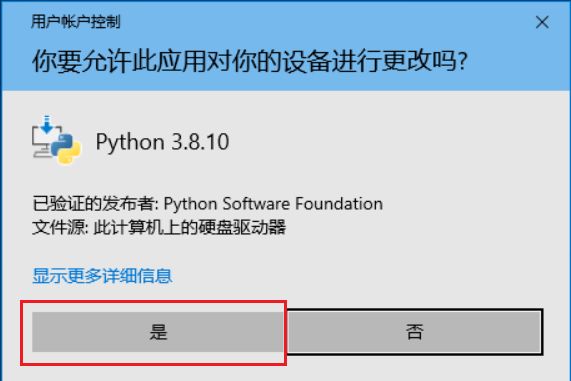【Python】Python环境安装与简单代码运行
Python环境安装与简单代码运行
-
- 一、配置Python环境
-
- 1.下载Python安装包
- 2.安装Python软件
- 二、运行Python代码
-
- 1.第一次代码执行
- 2.第二次及以后的代码执行
视频教程链接:https://www.bilibili.com/video/BV1KG4y1t7dM/
一、配置Python环境
1.下载Python安装包
建议使用Python3.8版本,Win7、Win8、Win10、Win11都能用。
(1)Python官网下载:
- 网站:www.python.org
- Python3.8.10下载地址:https://www.python.org/ftp/python/3.8.10/python-3.8.10-amd64.exe
(2)华为云镜像(推荐,速度快~):
- 网站:mirrors.huaweicloud.com/python/
- Python3.8.10下载地址:https://mirrors.huaweicloud.com/python/3.8.10/python-3.8.10-amd64.exe
(3)电脑安全软件的软件管家中下载
2.安装Python软件
(1)下载后得到这样的一个文件,双击打开运行安装程序
(2)点击“Install Now”按钮开始安装
(3)安装程序会请求管理员权限,我们点击“是”允许其安装
(4)等待安装程序安装完成
(5)安装完成后,我们点击“Close”按钮退出安装程序。此时,Python环境就已经在你的电脑上安装好了
二、运行Python代码
1.第一次代码执行
(1)安装完Python后,并不会在桌面出现任何图标。此时我们点开开始菜单,在所有程序里找到Python文件夹,点开这个文件夹,可以看到有个叫“IDLE”的项,点击打开这个IDLE。
(2)打开之后会看到这样一个界面,可以直接执行Python命令。但是我们现在是要运行现有的Python代码,因此我们需要新建一个文件:点击“File”菜单项,选择“New File”选项来新建一个Python代码文件。
(3)把需要执行的代码粘贴到这个新打开的窗口中。
我选择的代码链接:www.cnblogs.com/minuy/p/16868038.html
(4)接下来是运行代码,点击“Run”菜单项,选择“Run Module”选项来运行代码。
(5)此时会弹出一个让你保存代码的提示框,选择“确定”来保存我们的代码。
(6)这是一个保存文件对话框,我们选择保存到一个我们知道的位置(我这边选桌面),然后输入文件名,点“保存”按钮保存文件。
(7)保存之后程序就开始运行了,效果如下:
2.第二次及以后的代码执行
(1)关掉所有Python窗口后,我们下次不用这么麻烦,直接双击我们刚刚保存的那个文件(我的在桌面)即可开始执行Python代码,效果图如下: